

Av Gina Barrow, senast uppdaterad: December 22, 2017
F1: Finns det ändå spara textmeddelanden på iPhone?
F2: Hej, jag tappade bort min iPhone 6 igår och jag behöver få tillbaka viktig information som mina textmeddelanden. Hur laddar jag ner textmeddelanden från min iPhone? Tack!"
Säkerhetskopiering är de enda sätten kvar som ger dig alternativ att ladda ner textmeddelanden tillbaka, men om turen vänder dig ryggen och inte har gjort något av dessa, måste du läsa den här artikeln.
I det här inlägget guidar vi dig vidare hur man laddar ner textmeddelanden från din iPhone med och utan säkerhetskopior plus möjlighet att överföra och kopiera viktiga meddelanden i framtiden.
Tips: Ibland kan vi av misstag radera textmeddelanden på iPhone, det finns en detaljerad guide till återställa raderade texter. Denna metod har uppdaterats 2021 och har visat sig vara effektiv.
Videoguide: Hur man laddar ner textmeddelanden från iPhoneDel 1. Hur man laddar ner textmeddelanden från iPhone utan säkerhetskopieringDel 2. Hur man laddar ner textmeddelanden från iTunes BackupDel 3. Hur man återställer och laddar ner textmeddelanden från iCloudDel 4. Säkerhetskopiera och hämta textmeddelanden från iPhone med telefonöverföringDel 5. Slutsatser
De detaljerade stegen finns nedan! Gå och läs.
Det kan låta ganska konstigt men dagens teknik är verkligen underhållande eftersom den nu kan göra de nästan omöjliga sakerna som att återställa data från iPhone även utan några säkerhetskopior. Hur? Genom att helt enkelt använda verktyg från tredje part som FoneDog Toolkit- iOS Data Recovery.
Det här programmet är ett geni när det gäller att återställa viktiga filer som kontakter, samtalsloggar, kalendrar, meddelanden, foton, videor och mer. Den har tillhandahållit tre återställningsalternativ där den första metoden är att "Återställ från iOS-enheten".
Detta alternativ tillåter FoneDog Toolkit- iOS Data Recovery för att köra en skanning på handenheten utan säkerhetskopior. Detta beror på att data som sparats på enheten fortfarande finns kvar även efter radering.
De tas inte bort permanent från iPhone om de inte skrivs över. Datan inuti blir oläslig och dold vilket kräver tredjepartsprogram att hämta.
Om du vill veta Hur man laddar ner textmeddelanden från iPhone Använd alternativet "Återställ från iOS-enhet" och följ sedan dessa:
IOS dataåterställning
Återställ foton, videor, kontakter, meddelanden, samtalsloggar, WhatsApp-data och mer.
Återställ data från iPhone, iTunes och iCloud.
Kompatibel med senaste iPhone 12, iPhone 12 pro och senaste iOS 14.
Gratis nedladdning
Gratis nedladdning

Ladda ner och installera programmet på din dator: FoneDog Toolkit- iOS Data Recovery och välj sedan den första återställningsmetoden som anges på den vänstra panelen "Återställ från iOS-enheten”. Det här alternativet låter dig återställa textmeddelanden från iPhone utan att några säkerhetskopior behövs.
Anslut iPhone 6 med en original USB-kabel och vänta på automatisk upptäckt. När du är ansluten till datorn klickar du på "Starta Scan”För att börja återhämtningen.

Ladda ner, kör, starta Fonedog Toolkit och starta skanning - Steg 1
FoneDog Toolkit- iOS Data Recovery kommer nu att skanna hela enheten efter alla förlorade eller raderade textmeddelanden och annan data. Denna process kommer dock att ta ett tag innan all data kommer att återställas; du kan se dess framsteg visas på skärmen.
När alla filer visas på panelen kan du nu gå över Kontakter och meddelanden och hitta alla saknade SMS. Genom att använda kryssrutorna bredvid varje objekt kan du nu utföra selektiv återställning genom att markera de nödvändiga textmeddelandena.
Klicka på "Recover”-Knappen på Hur man laddar ner textmeddelanden från iPhone. Detta låter dig skapa en ny mapp på skrivbordet och spara hela meddelanden.

Skanna, förhandsgranska, återställ och ladda ner textmeddelanden från iPhone - Steg 2
Tips:
Innan du gör återställningen, uppdatera först iTunes till den senaste versionen och stäng sedan av automatisk synkronisering genom att gå till iTunes>Inställningar>Enheter>och kryssa i "Förhindra iPods, iPhones och iPads från att synkroniseras automatiskt".
Ett annat sätt på Hur man laddar ner textmeddelanden från iPhone är att återställa den från iTunes backup. FoneDog Toolkit- iOS Data Recovery har ett alternativ att selektivt välja alla saknade textmeddelanden från iTunes backup-fil med hjälp av "Återställ från iTunes”-metoden utan att behöva extrahera hela säkerhetskopieringsinnehållet. Följ stegen nedan för hur du använder den här metoden:
Starta programmet FoneDog Toolkit- iOS Data Recovery och välj sedan nästa återställningsmetod "Återställ från iTunes" och välj sedan iTunes-säkerhetskopian som visas på skärmen som du tror kan innehålla alla saknade textmeddelanden. Klick "Starta Scan" att fortsätta.
Gratis nedladdning Gratis nedladdning

Starta Fonedog Toolkit och välj iTunes Backup--Steg 1
FoneDog Toolkit- iOS Data Recovery kommer sedan att skanna, extrahera och ladda ner iTunes backup-innehållet och sedan visa det på vänster sida av panelen. Välj de textmeddelanden du behöver och förhandsgranska på höger sida.
Markera dem separat för selektiv återställning och spara dem sedan i en mapp på datorn för enklare referens i framtiden.
Läs också:
Hur man visar iTunes backup-filer

Förhandsgranska, återställ och ladda ner textmeddelanden från iPhone - Steg 2
Tips: TProgrammet upptäcker automatiskt iTunes på datorn så det finns inget behov av att starta iTunes under återställningen.
Den tredje återställningsmetoden av FoneDog Toolkit- iOS Data Recovery är att "Återställ från iCloud". Detta fungerar på samma sätt med iTunes-säkerhetskopian och ger dig alternativen på Hur man laddar ner textmeddelanden från iPhone med iCloud.
Eftersom iCloud är bekvämare att använda än iTunes, skulle de flesta föredra att göra den här typen av återställning. För att göra den här metoden, följ dessa steg:
Starta FoneDog Toolkit- iOS Data Recovery och när du kommer till huvudmenyn klickar du på det tredje alternativet till vänster "Återställ från iCloud" och loggar sedan in på ditt iCloud-konto. Se till att du använder exakt samma konto på iPhone.
Gratis nedladdning Gratis nedladdning

Starta Fonedog Toolkit och logga in på iCloud--Steg 1
När du har loggat in kommer du att se listorna över hela iCloud-säkerhetskopian som gjorts av iPhone. Hitta och välj önskad iCloud-säkerhetskopia och klicka sedan på "Download".
Du kommer då att se visningen av alla filer som är tillgängliga från iCloud-säkerhetskopian som t.ex Kontakt, Samtalsloggar, Kalendrar, Meddelanden, Fotogalleri, videor och mer. Markera filen du bara behöver och klicka sedan på "Nästa" att fortsätta.

Välj och ladda ner iCloud Backup--Steg 2
FoneDog Toolkit- iOS Data Recovery kommer nu att skanna, extrahera och ladda ner den valda filen. När skanningen slutar, låter den dig nu förhandsgranska alla textmeddelanden på skärmens högra panel och om du tror att dessa är de raderade eller saknade meddelandena klickar du på "Recover”-knappen i slutet av skärmen. Detta gör att du sedan kan spara tolerna i en mapp på skrivbordet.
Relaterad guide:
Hur man återställer raderad samtalshistorik från iCloud
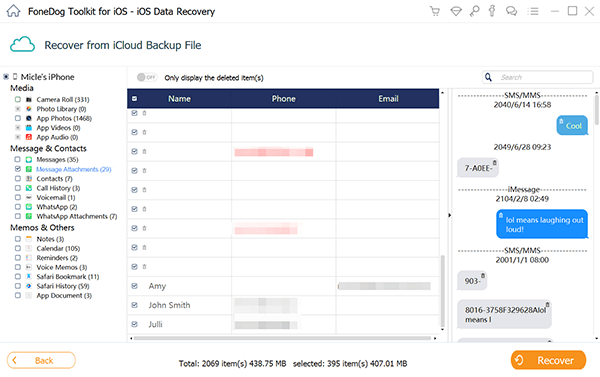
Förhandsgranska, återställ och ladda ner textmeddelanden från iPhone - Steg 3
Tips:
Inaktivera tillfälligt tvåfaktorsautentiseringen i iCloud för att tillåta programmet att köras och utföra återställning, eftersom detta kan förhindra att programmet körs. Alla iCloud-detaljer lagras inte eller sparas på servern för att följa kundernas integritetspolicy så detta program är enkelt och säkert att använda.
Ett annat program gjort av FoneDog Toolkit är FoneDog telefonöverföring där du enkelt kan säkerhetskopiera och återställa alla filer från iPhone när som helst. Det låter dig säkerhetskopiera kontakter, foton, textmeddelanden, samtalsloggar, musik och mer.
Precis som de andra verktygen är detta program också lätt att använda och utvecklat med en genomklickningsbaserad miljö där det är säkert och enkelt att använda för nybörjare.
Telefonöverföring
Överför filer mellan iOS, Android och Windows PC.
Överför och säkerhetskopiera textmeddelanden, kontakter, foton, video, musik på datorn enkelt.
Fullt kompatibel med iOS 14 och Android 11.
Gratis nedladdning

För att lära dig hur du använder den här funktionen, följ dessa steg:

Återställningen från backupalternativet för FoneDog telefonöverföring är det enklaste sättet att ladda ner textmeddelanden från iPhone. Det finns inga andra komplicerade steg för hur man gör restaureringen.
Följ dessa steg:
Kom ihåg att det här programmet bara fungerar om du har använt det som en säkerhetskopia före eventuella incidenter med dataförlust. Om du inte har gjort några säkerhetskopior kan du alltid använda FoneDog Toolkit- iOS Data Recovery.
I det här inlägget har du lärt dig Hur man laddar ner textmeddelanden från iPhone med och utan några säkerhetskopior. FoneDog Toolkit- iOS Data Recovery är definitivt en enda lösning för alla dina återhämtningsbehov. Du kan också skapa en säkerhetskopia och återställa från den med hjälp av FoneDog telefonöverföring, det här programmet är också ett bekvämt sätt att spara telefondata och överföra.
Oavsett vilka situationer du än hamnar i, FoneDog Toolkit har alla nödvändiga lösningar för dig. Ladda ner den kostnadsfria testversionen idag och upplev de fantastiska sätten att hämta data.
Folk läser ocksåHur man laddar ner bilder från iCloud till PCHur man återställer iTunes Backup selektivt
Lämna en kommentar
Kommentar
IOS dataåterställning
3 metoder för att återställa raderade data från iPhone eller iPad.
Gratis nedladdning Gratis nedladdningHeta artiklar
/
INTRESSANTTRÅKIG
/
ENKELSVÅR
Tack! Här är dina val:
Utmärkt
Betyg: 4.7 / 5 (baserat på 72 betyg)